أفضل 3 طرق لتسجيل الصوت على Windows 11
هل تبحث عن الطرق المجانية على كيفية تسجيل الصوت على Windows 11?
Windows 11 هو أحدث إصدار من نظام التشغيل Windows والذي تم تصميمه بالعديد من الميزات المفيدة والأدوات المضمنة. إذا كنت تستخدم جهاز كمبيوتر يعمل بنظام Windows 11 وترغب في تسجيل محتويات صوتية متنوعة مثل الموسيقى عبر الإنترنت والمحاضرات والمكالمات الصوتية والمحاضرات وغير ذلك ، فأنت في المكان الصحيح.
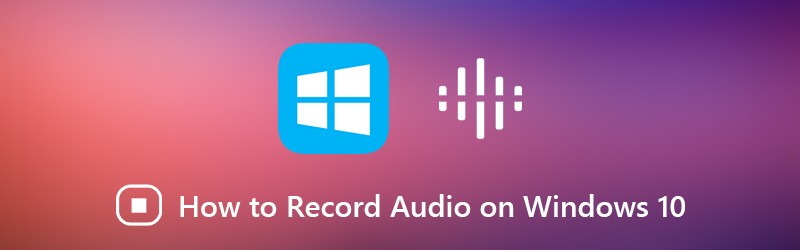
في الواقع ، من السهل جدًا التقاط الصوت في Windows 11. يوجد تطبيق مسجل صوت مجاني متوفر في Microsoft Store لتتمكن من تسجيل أي صوت من Window 10 بسهولة. هنا في هذا المنشور ، نود أن نقدم لك 3 مسجلات صوتية بما في ذلك مسجل الصوت المجاني هذا تسجيل الصوت في Windows 11.
محتوى الصفحة
الجزء 1. سجل الصوت على Windows 11 مجانًا باستخدام مسجل الصوت
مسجل صوت Windows هي أداة تسجيل صوتي مجانية يمكنها مساعدتك في التقاط أي صوت على جهاز الكمبيوتر الذي يعمل بنظام Windows 11. يمكنك العثور عليه وتثبيته بسهولة من متجر Microsoft. يمكنك الآن أخذ الدليل التالي لالتقاط الصوت في Windows 11 باستخدام مسجل الصوت المجاني هذا.
الخطوة 1. تطبيق Voice Recorder هو برنامج تسجيل مدمج يأتي مع كل تثبيت لـ Windows 11. يمكنك الاعتماد على ميزة البحث لتحديد موقعه وفتحه بسرعة. إذا لم يكن موجودًا على جهاز الكمبيوتر الخاص بك ، فسيتم توجيهك إلى متجر Microsoft للتثبيت. عندما تصل إلى هناك ، انقر فوق الزر Get لتنزيله على جهاز كمبيوتر يعمل بنظام Windows 11.
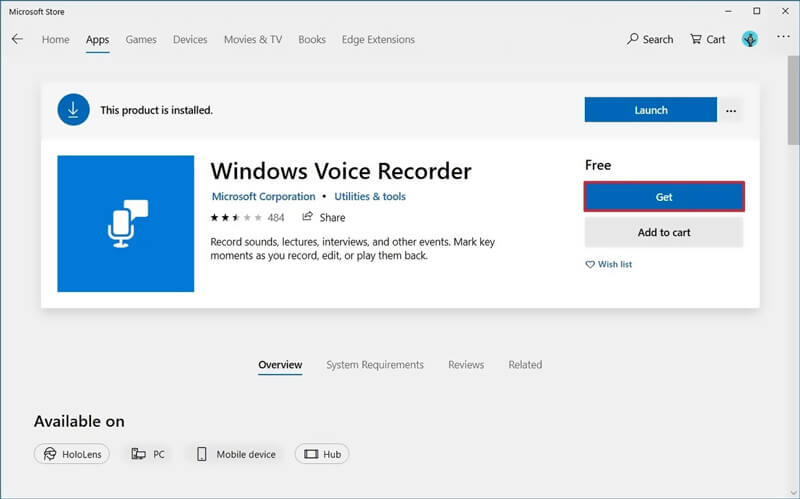
الخطوة 2. افتح Windows Voice Recorder. قم بتشغيل الصوت الذي تريد تسجيله ثم انقر فوق سجل زر لبدء التسجيل الصوتي على Windows 11.
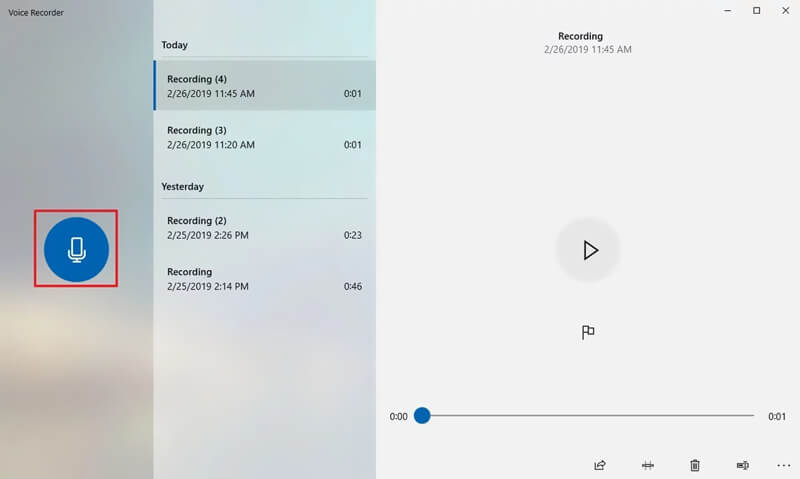
الخطوه 3. أثناء تسجيل الصوت على Windows 11 ، يمكنك النقر فوق وقفة زر لإيقاف عملية التسجيل دون إنهاء الجلسة. إذا كنت ترغب في إنهاء التسجيل ، فقط انقر فوق قف زر.
ملحوظة: يمكنك رؤية أيقونة العلم أسفل زر التسجيل / الإيقاف. تستخدم بشكل أساسي لإضافة علامة في التسجيل. ستكون هذه العلامات المضافة مفيدة جدًا للتحرير اللاحق. بمساعدتها ، يمكنك بسهولة تحديد موقع المقاطع المهمة والانتقال إليها.
الخطوة 4. بعد التقاط الصوت ، سيتم سرد جميع التسجيلات الخاصة بك بترتيب زمني. يمكنك الاختيار واللعب.
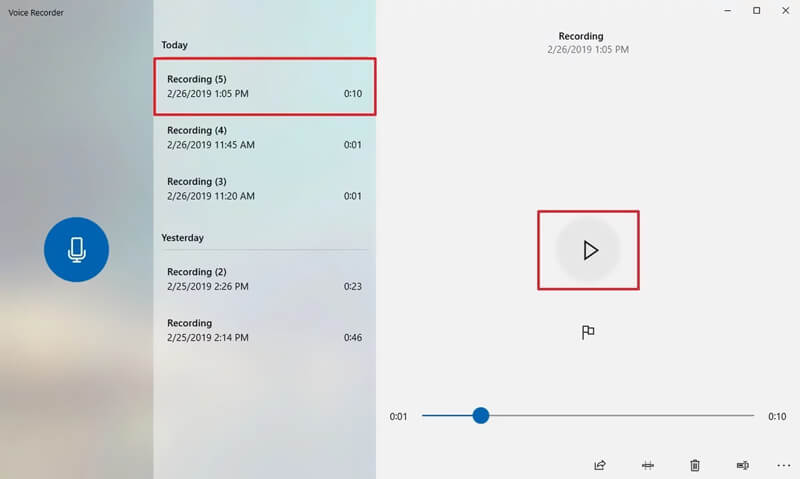
الخطوة الخامسة. يوفر مسجل الصوت المجاني لنظام التشغيل Windows 11 طريقة بسيطة لتحرير تسجيل الصوت الخاص بك. يمكنك استخدام ال تقليم ميزة بجانب شارك زر قص الملف الملتقط واحفظ فقط الأجزاء الضرورية. بعد التحرير ، يمكنك الاختيار تحديث الأصلي أو احفظ نسخة حسب حاجتك.
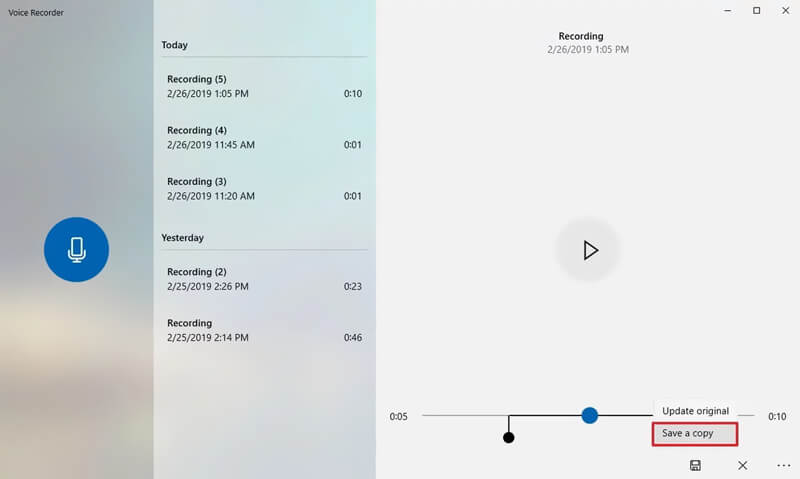
مسجل صوت Windows يوفر طريقة ملائمة لمشاركة التسجيلات الخاصة بك. عندما تحصل على تسجيل صوتي تشعر بالرضا حقًا ، يمكنك مشاركته بسهولة من خلال OneNote و Mail و Skype و Facebook والمزيد.
الجزء 2. كيفية تسجيل الصوت على جهاز كمبيوتر يعمل بنظام Windows 11 باستخدام Xbox Game Bar
إذا كنت تريد تسجيل لعبتك أثناء اللعب بصوت على جهاز الكمبيوتر الذي يعمل بنظام Windows 11 ، فيمكنك استخدام ملف Xbox Game Bar. إنه مسجل تشغيل مجاني يمكنه مساعدتك بسهولة في التقاط لقطة للشاشة والتقاط الشاشة / الصوت والبث مباشرة من اللعبة.
الخطوة 1. أولاً ، يجب تمكين Xbox Game Bar على نظام التشغيل Windows 11. للقيام بذلك ، يمكنك النقر فوق بداية > إعدادات > الألعاب > لعبة بار وتأكد من تشغيله.
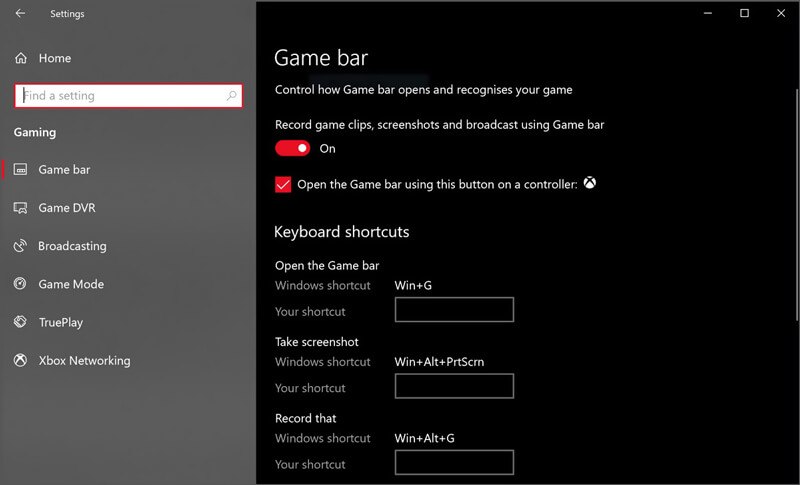
الخطوة 2. صحافة شبابيك مفتاح + جي لفتح Game Bar. إذا كنت تستخدم وحدة تحكم Xbox متصلة ، فيمكنك هنا الضغط على زر Xbox. ثم يمكنك النقر فوق سجل زر (الدائرة التي تحتوي على نقطة) لبدء التقاط الشاشة والصوت على Windows 11. انقر فوق قف عندما تريد إنهاء جلسة التسجيل وحفظها.
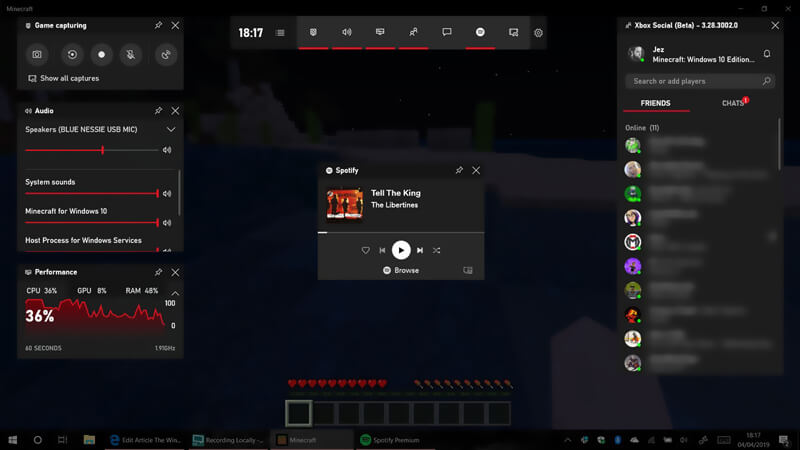
يُسمح لك بضبط إعدادات تسجيل الصوت المختلفة. يمكنك اختيار تسجيل الصوت باستخدام Game only أو All أو None. يمكنك تحديد مصدر الصوت وتخصيص حجم التسجيل.
باستخدام Xbox Game Bar ، يمكنك بسهولة التقاط أي صوت يتم تشغيله على جهاز الكمبيوتر الذي يعمل بنظام Windows 11 باستخدام الشاشة. يمكنك تحويل الفيديو المسجل إلى صوت إذا كنت تحتاج فقط إلى المسار الصوتي. (يفحص كيفية تسجيل طريقة اللعب على Xbox)
الجزء 3. أفضل طريقة لتسجيل أي صوت في Windows 11 بجودة عالية
باستخدام أول طريقتين ، يمكنك التقاط أي صوت مجانًا على Windows 11. ومع ذلك ، اشتكى العديد من المستخدمين من حصولهم على تسجيل صوتي رديء الجودة ، أو أن ملف الإخراج لم يلتقط مصدرًا صوتيًا واحدًا مهمًا. نقدم لك هنا خيارًا رائعًا آخر لتسجيل الصوت في Windows 11 بجودة عالية.
مسجل صوت Windows 11
- من السهل تسجيل أي صوت يتم تشغيله على نظام التشغيل Windows 11/10/8/7 / XP بجودة صوت عالية.
- التقط الصوت واحفظه كتنسيق صوتي شائع مثل MP3 و M4A و AAC والمزيد.
- التقاط الصوت من نظام صوت الكمبيوتر أو الميكروفون / مكبر الصوت أو كليهما.
- سجل الموسيقى / مقاطع الفيديو عبر الإنترنت واللعب ثنائي الأبعاد / ثلاثي الأبعاد ومحادثات الفيديو / الصوت والاجتماعات.
- ميزات تحرير قوية لتخصيص ملف صوت Windows 11 المسجل.
الخطوة 1. انقر نقرًا مزدوجًا فوق زر التنزيل أعلاه لتنزيل برنامج تسجيل الصوت القوي هذا وتثبيته وتشغيله مجانًا على جهاز الكمبيوتر الخاص بك.
الخطوة 2. حدد ملف مسجل الصوت الخيار عندما تدخل الواجهة الأولى. كأداة تسجيل جميع الميزات ، فإنه يحمل أيضًا وظائف تسجيل الفيديو ولقطات الشاشة لتختار من بينها.

الخطوه 3. تم تصميم مسجل الصوت الذي يعمل بنظام التشغيل Windows 11 بواجهة موجزة. يمكنك بسهولة ضبط إعدادات تسجيل الصوت المختلفة. خلال هذه الخطوة ، يمكنك ضبطه لالتقاط الصوت منه صوت النظام, ميكروفونأو كليهما حسب حاجتك.

الخطوة 4. قم بتشغيل الصوت أو ابدأ النشاط الذي تريد تسجيله ، ثم انقر فوق الزر REC لبدء التسجيل الصوتي على Windows 11.

الخطوة الخامسة. لإيقاف عملية التسجيل ، يمكنك ببساطة النقر فوق الزر REC مرة أخرى. تحتوي أداة التسجيل هذه على مشغل وسائط مدمج يمكنك من معاينة التسجيل الخاص بك. يمكنك اللعب وتحريره بكل سهولة. ثم انقر فوق الزر حفظ لحفظ الصوت الملتقط على جهاز الكمبيوتر الذي يعمل بنظام Windows 11.

سيتم حفظ ملف التسجيل الخاص بك تلقائيًا كملف MP3 ملف. إذا كنت تريد إخراجها إلى تنسيق صوت آخر تحتاج إليه ، فيمكنك النقر فوق إعدادات رمز لإجراء العملية.
خاتمة
بعد قراءة هذه الصفحة ، يمكنك الحصول على 3 حلول بسيطة لـ تسجيل الصوت على Windows 11. سواء كنت ترغب في تسجيل الموسيقى أو استخراج الموسيقى الخلفية من فيلم أو التقاط مكالمة صوتية أو إجراء تسجيلات أخرى ، يمكنك اختيار طريقتك المفضلة لإجراء ذلك. يجب أن تجرب موصى به للغاية مسجل صوت Windows 11 إذا كنت تريد تسجيل فيديو أو صوتي بسيط ومريح حقًا.


